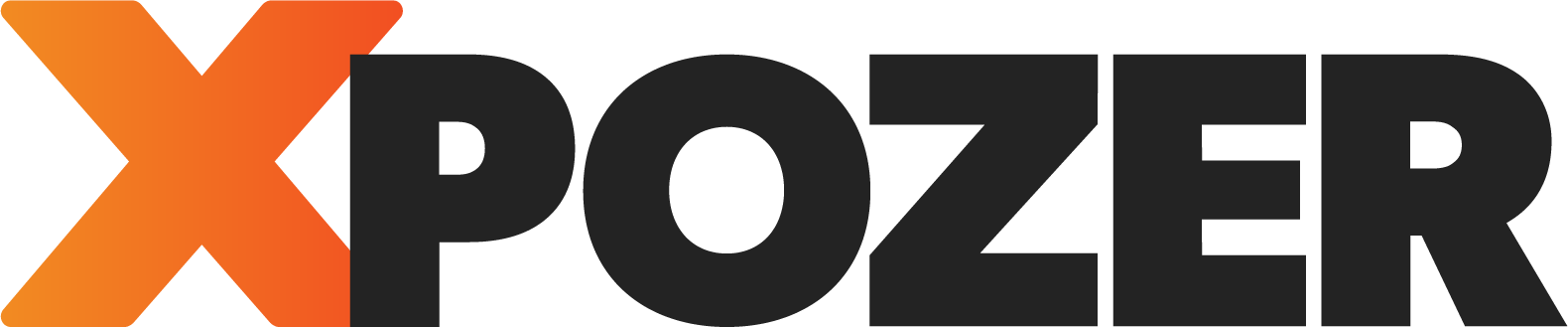Tu foto como una obra de arte: La guía definitiva para comprobar la resolución
Tienes una foto espectacular y ya te la imaginas decorando tu pared. ¡Genial! Pero antes de darle a 'imprimir', hay un paso clave que garantiza un resultado profesional y evita sorpresas: comprobar la resolución. En esta guía te contamos todos los secretos para que tu cuadro quede nítido, vibrante y simplemente perfecto.
Una foto impresa en la pared no se ve igual que en una pantalla. Hay dos grandes razones para ello:
- El tamaño importa: Un cuadro es mucho más grande que la pantalla de tu móvil. Por eso, necesita más píxeles para mantener la nitidez y evitar ese temido efecto "pixelado" o borroso.
- La distancia de visión: Un cuadro se admira a cierta distancia. Gracias a esto, no necesita una densidad de píxeles tan alta como una foto pequeña que miras de cerca. Puede tener menos píxeles por pulgada (PPP) y aun así verse increíblemente nítido.
Paso 1: Dispara siempre a la máxima resolución
El primer consejo, incluso antes de hacer clic: entra en la configuración de tu cámara y asegúrate de que guarda las fotos en la máxima calidad y resolución posible (suele llamarse 'Large' o 'Fine'). Siempre estarás a tiempo de reducir una foto grande, pero agrandar una pequeña sin perder calidad es imposible. Este simple gesto te ahorrará muchos dolores de cabeza.
Paso 2: Conoce los megapíxeles de tu cámara
Toda cámara tiene una cantidad de megapíxeles (MP). La regla es fácil: a más megapíxeles, más resolución. Y a más resolución, mayor será el tamaño al que podrás imprimir tu foto con una nitidez impecable.
Hoy en día, un móvil puede tener 12 MP o más, y las cámaras réflex o sin espejo superan esa cifra con creces. Como referencia, con una foto de 8 MP ya puedes conseguir un cuadro espectacular de 60x90 cm. Si sueñas con formatos aún más grandes, una cámara con más MP será tu mejor aliada.
Si tu cámara tiene 8 MP o más, ¡tienes todo lo necesario para crear un cuadro impresionante!
Paso 3: Averigua las dimensiones exactas de tu foto en píxeles
La resolución real de una foto se mide en píxeles (ancho x alto, por ejemplo: 6000 x 4000 píxeles). Encontrar este dato es muy fácil:
- En PC: Clic derecho sobre el archivo > 'Propiedades' > pestaña 'Detalles'.
- En Mac: Clic derecho sobre el archivo > 'Obtener información' > 'Más información'.
- En Adobe Photoshop: Abre la foto y ve al menú Imagen > Tamaño de imagen. Comprueba que las unidades estén en 'Píxeles'.
Con este número en mano, ya podemos saber hasta dónde podemos llegar.
Paso 4: Calcula el tamaño máximo de impresión
Para una foto pequeña de 10x15, el estándar de oro son 300 PPP (píxeles por pulgada). Pero para un cuadro grande, ¡no hace falta tanto! Al verlo desde más lejos, una densidad de píxeles menor es más que suficiente para una nitidez perfecta.
Dato curioso: Las gigantescas vallas publicitarias se imprimen a menudo a solo 10-15 PPP. Como las vemos desde lejos, nos parecen perfectas. ¡Ese mismo principio se aplica a tu cuadro!
En Xpozer, nuestra experiencia nos dice que una resolución mínima de 80 PPP es el punto ideal para crear arte mural de gran formato con una calidad excepcional (a partir de 50x75 cm).
Compruébalo tú mismo en Photoshop:
- Ve a Imagen > Tamaño de imagen.
- Cambia las unidades a Centímetros.
- ¡Muy importante! Desmarca la casilla que dice 'Remuestrear'.
- Introduce el tamaño que quieres, por ejemplo, 100 cm de ancho.
- Fíjate en el campo 'Resolución'. Si el número es 80 o más, ¡luz verde! Tu foto tiene calidad de sobra.

¿No usas Photoshop? Tranquilo. Esta tabla te dará una idea muy clara del tamaño que puedes alcanzar según los megapíxeles de tu cámara.

PPP vs. DPI: Aclarando la confusión
Es fácil confundirlos, pero la diferencia es sencilla:
- PPP (Píxeles Por Pulgada) se refiere a los píxeles de tu archivo digital. Este es el número que te interesa.
- DPI (Puntos Por Pulgada) se refiere a los puntos de tinta que la impresora física pone sobre el papel. De esto nos encargamos nosotros.
Tú asegúrate de tener 80 PPP o más, y nosotros nos ocupamos de que la impresión sea perfecta.
Consejos Pro para un archivo de impresión perfecto
¿Quieres sacarle el máximo partido a tu foto y conseguir un resultado de galería? Sigue estos consejos. Aunque, para la mayoría, ¡un buen JPG en alta resolución ya es garantía de éxito!
Paso 1: El formato de archivo ideal
Disparar en RAW es genial para editar, pero no para imprimir. Cuando termines de editar, exporta tu foto como JPG (o JPEG) a la máxima calidad. Ofrece un equilibrio perfecto entre detalle, color y un tamaño de archivo manejable. Un archivo TIFF no aportará una mejora visible en la impresión, solo un archivo mucho más pesado. Si tu diseño incluye textos o logos, elige PDF.
Paso 2: El espacio de color correcto
Nuestra recomendación es clara: usa el espacio de color sRGB. Es el estándar universal y garantiza que los colores que ves en pantalla se parezcan lo máximo posible a los de la impresión. AdobeRGB tiene más colores, pero la diferencia apenas se nota en papel y puede causar inconsistencias.
Por suerte, si haces tu pedido en Xpozer, esto no es un problema. Nuestros sistemas profesionales gestionan ambos espacios de color a la perfección para darte siempre el mejor resultado.
Paso 3: Guarda siempre en máxima resolución
El paso más importante: al exportar, guarda siempre la foto en su tamaño original completo. No la reduzcas ni la comprimas. Danos todos los píxeles que tengas, y nosotros haremos la magia.

Paso 4: El toque final: enfoque para impresión
Para un acabado de profesional, puedes aplicar un extra de nitidez pensado para el tipo de papel. En Lightroom, al exportar, busca la opción 'Enfoque de salida'.
Para tu cuadro Xpozer, que se imprime en nuestro exclusivo material fotográfico satinado-mate, los mejores resultados se consiguen seleccionando 'Papel mate' con una cantidad 'Alta'. Esto le dará a tu imagen ese toque final de nitidez y viveza.

Con estos consejos, estás más que listo para transformar tu foto en una obra de arte que te alegre la vista cada día.